요즘에는 유튜브를 참 많이 하는 세상입니다. 부업으로 시작하는 사람도 있고, 그냥 취미로 활동하는 사람들도 많습니다. 그래서 동영상 편집프로그램에 관심이 많습니다. Movavi Video Editor 2020도 괜찮은 동영상 편집프로그램 중 하나 입니다.
이번 글에서는 Movavi Video Editor 2020 관련 정보를 알아보겠습니다.

Movavi Video Editor 2020 특징
보통 동영상을 편집한다고 하면 상당히 전문기술로 생각을 합니다. 하지만 단순히 영상을 자르고, 붙이고, 자막을 넣는것은 그렇게 어려운 일은 아닙니다.
전문적인 특수효과나 다른 설정들은 물론 쉽지 않겠죠. 기본적인 작업으로 충분히 멋진 영상을 만들 수 있습니다.
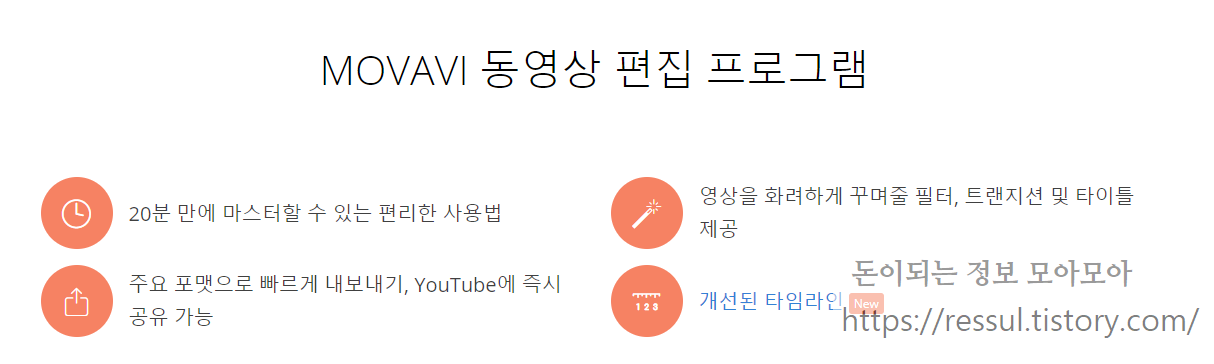
20만에 쉽게 마스터가 가능하다고 합니다. 그만큼 인터페이스가 직관적이고 작업하기가 쉽다는 특징이 있습니다.
그리고 기본적으로 영상미를 살릴 수 있는 필터랑 트랜지션을 보유하고 있습니다.
주로 사용하는 동영상 포멧형식을 제공하고 빠르게 내보내기가 가능해서 유튜브에 즉시 업로드를 할 수 있다고 합니다. 대부분의 사람들이 유튜브를 목적으로 하기 때문에 아마 이 기능이 매력적일거라 생각합니다.
그리고 그 전 버전보다 개선된 타임라인을 제공한다고 합니다. 어떻게 업그레이드 되었을까요?

멀티트랙이 추가된거 같습니다. 보통 무료 동영상 편집 프로그램의 경우 트랙을 1개밖에 제공하지 않아서 작업하는데 좀 부족합니다.
멀티트랙이 있으면 영상을 2개가 동시에 나오게 할 수 있습니다. 이런 기능은 어떤 제품을 비교하거나, 속도를 비교할 때 사용하면 좋습니다.
대표적으로 아이폰 갤럭시 속도비교 영상을 따로따로 찍어서 동영상 편집프로그램을 통해서 1개로 합쳐주는 것이죠. 그래서 어느 기기가 더 빠른지 영상을 통해서 직관적으로 확인할 수 있습니다.
그리고 독립트랙기능도 있어서 내가 원하는 위치에 영상을 넣을 수 있습니다. 유튜브를 하게된다면 주로 짤영상이나 참고영상을 원하는 위치에 배치해서 동시에 재생하거나, 중간에 끼워넣기를 쉽게 할 수 있습니다.
Movavi Video Editor 2020 무료 다운로드 받기
검색엔진에서 검색을 통해서 쉽게 찾을 수 있습니다. 저는 구글을 이용하기 때문에 구글에서 검색을 실시합니다.

검색결과 제일 위에 있는 Movavi Video Editor를 눌러서 홈페이지로 이동해줍니다. 아니면 아래 링크를 참고해보세요.
https://www.movavi.com/kr/videoeditor
Movavi 동영상 편집 프로그램 | 동영상 편집기 무료 다운로드
필터 160개 이상의 크리에이티브 필터로 영화에 생기를 불어넣습니다. 타이틀 단순한 타이틀이나 애니메이션 타이틀을 추가하고 텍스트 설정을 조정합니다. 트랜지션 100가지가 넘는 비디오와 스틸 이미지용 트랜지션 중에서 선택합니다. 효과 슬로우 모션, 반전, 크로마키, 기타 특수 효과를 사용합니다.
www.movavi.com

홈페이지로 접속을하면 바로 메인화면에 무료 다운로드 버튼이 보입니다. 버튼을 클릭하면 별도의 광고나 창이 뜨지 않고 바로 다운로드가 시작됩니다.
제가 다운로드 받을 때는 속도가 상당히 느렸습니다. 속도가 느리더라도 천천히 여유를 가지고 기다려주세요.
그리고 mac os를 사용한다면 아래 흰색 글씨를 눌러서 mac 버전을 받아서 설치하시기 바랍니다.
Movavi Video Editor 2020 무료 설치하기
다운로드가 완료된 파일을 실행 시키면 설치가 진행됩니다.

설치 창이 뜨면 설치 설정을 눌러서 언어랑 설치경로를 지정할 수 있습니다. 그 다음 간단하게 라이선스에 동의하고 설치버튼을 눌러서 설치를 진행합니다.

설치는 다운로드 속도에 비해서 상당히 빠릅니다. 순식간에 설치가 완료되고 완료창이 뜹니다. 시작을 눌러서 프로그램을 실행시켜봅니다.

제품 구매 관련 페이지가 뜨고, 프로그램이 실행되면 작업할 환경을 선택하는 창이 등장합니다. 일단은 그냥 새 프로젝트로 진행을 해보겠습니다.
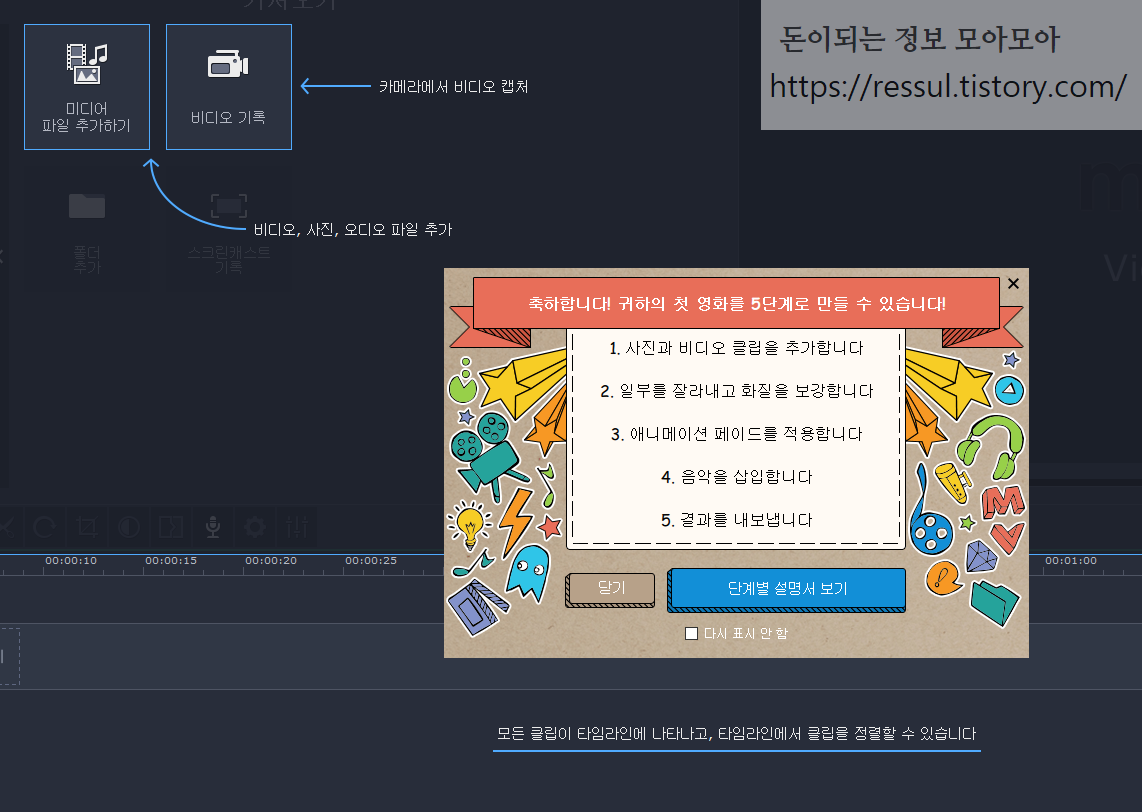
친절하게 영상 제작 가이드가 나타납니다. 단계별 설명서 보기를 클릭하면 웹 페이지가 열리면서 자세한 설명서가 나옵니다.
일단은 생략하고 진행해보겠습니다.

닫기를 누르면 바로 작업을 할 수 있는 공간이 생깁니다. 제가 임의로 파일을 2개 불러와서 세팅을 해봤습니다.
내가 원하는 위치에 영상을 쉽게 배치할 수 있습니다. 윈도우에서도 호환이 잘 되는거 같습니다. 작업 속도도 쾌적합니다.
저는 전에 베가스를 사용했는데 윈도우에서는 호환성이 별로 좋지 않았던걸로 기억합니다. 한글 자막 입력하는 부분도 상당히 불편했고, 자주 팅겼습니다.
무료 다운로드한 Movavi Video Editor 경우에는 7일 무료 체험판 입니다. 무료로 사용을 해 보시고 괜찮다 싶으면 유료구매를 통해서 이용하는것도 좋은 방법입니다.

6만2000원을 지불하면 이 프로그램을 무료로 이용할 수 있다고 합니다.
주로 많이 사용하는 베가스나 프리미어 가격에 비하면 상당히 저렴한 가격입니다. 대충 찾아보니 베가스는 20~30만원 하는거 같고 프리미어는 50만원 수준인거 같습니다.
유튜브를 처음시작하고, 영상프로그램이 아직 익숙치 않은 경우. 직관적으로 작업을 하고 싶다면 Movavi Video Editor를 저렴하게 이용하는것도 하나의 방법이 될 것입니다.
추천글 읽기
[컴퓨터] - 곰믹스 동영상 자르기 및 동영상 중간삽입방법 알아보기
곰믹스 동영상 자르기 및 동영상 중간삽입방법 알아보기
요즘에는 많은 사람들이 유튜브를 시작하는거 같습니다. 유튜브를 하려면 동영상을 편집하는 방법을 알아야 합니다. 가장 쉽게 접할 수 있는게 바로 무료 동영상 편집 프로그램인 곰믹스 입니다. 이번에 설치를 해..
ressul.tistory.com
[블로그] - 무비메이커 다운로드 방법 알아보고 설치해보기
무비메이커 다운로드 방법 알아보고 설치해보기
이번 글에서는 무비메이커 다운로드 방법 및 설치방법에 대해서 알아보도록 하겠습니다. 요즘엔 유튜브를 참 많이 하는거 같습니다. 그래서 이렇게 무료 동영상 편집 프로그램에 관심이 많은거 같습니다. 무비메..
ressul.tistory.com
[컴퓨터] - 무료 동영상 편집 프로그램 곰믹스 다운로드 및 설치하기
무료 동영상 편집 프로그램 곰믹스 다운로드 및 설치하기
요즘에는 많은 사람들이 유튜브를 많이 하는 거 같습니다. 스마트폰은 누구나 있기 때문에 손쉽게 영상을 제작할 수 있습니다. 하지만 편집은 별개의 문제입니다. 그래서 이번 글에서는 무료 동영상 편집 프로그램..
ressul.tistory.com
추가적으로 컴퓨터 관련 다양한 정보를 얻으시려면 아래 사이트를 방문해보세요.
돈버는 정보 싹모아 - 모든 생활정보를 모아서 간단하게 정리합니다
돈버는 정보 싹모아 - 모든 생활정보를 모아서 간단하게 정리합니다
모든 생활정보를 모아서 간단하게 정리합니다
howdoinfo.com
'컴퓨터' 카테고리의 다른 글
| 센드 애니웨어 사용해서 대용량 파일 무료로 전송하기 (0) | 2020.04.09 |
|---|---|
| 다뷰 인디 기본 프로그램으로 설정하기 (0) | 2020.04.09 |
| dwg 뷰어 다뷰 인디로 해결하세요! 캐드 뷰어 추천! (0) | 2020.04.09 |
| CPU-Z 다운로드 받고 내 컴퓨터 사양 알아보기 (0) | 2020.04.09 |
| 무비메이커 다운로드 방법 알아보고 설치해보기 (0) | 2020.04.08 |
| 곰믹스 동영상 자르기 및 동영상 중간삽입방법 알아보기 (0) | 2020.04.08 |

최근댓글